PeopleSoft と Clairvia とのインテグレーションの設定
PeopleSoft ヒューマン リソース管理の情報を Clairvia と共有するには、Clairvia がインストールされて、従業員と従業員レコードとの組み合わせが Clairvia に登録されていることを指定する必要があります。勤務管理には、管理者による Clairvia スケジュールの上書きおよびデフォルト値の選択が可能かどうかを指定する必要があります。
次の各トピックでは、以下の作業方法について説明します。
|
ページ名 |
定義名 |
用途 |
|---|---|---|
|
INSTALL_PIP_SEC |
Clairvia がインストールされていることを指定します。 |
|
|
INSTALL_CATTYP_SEC |
Clairvia にパブリッシュするコンテンツ タイプを定義します。 |
|
|
EMPLOYMENT_DTA1 |
選択した従業員を Clairvia に登録します。 |
|
|
TL_INSTL_PUNCH |
スケジュール合計オプション、スケジュール決定オプション、および記録パターンのデフォルト値を勤務管理アプリケーション用に設定します。 |
インストール済インテグレーション製品ページ (INSTALL_PIP_SEC) を使用して、Clairvia がインストールされていることを指定します。
ナビゲーション
画像: インストール済インテグレーション製品ページ
次の例では、インストール済インテグレーション製品ページのフィールドおよびコントロールを説明します。このページのフィールドおよびコントロールの定義は後で説明します。
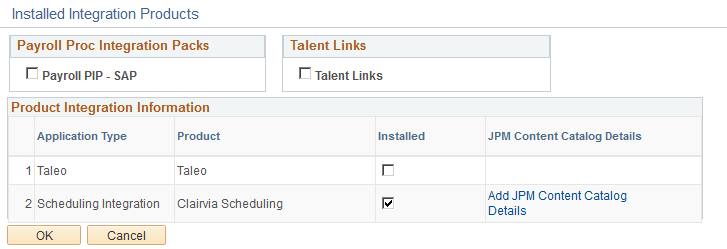
|
フィールドまたはコントロール |
定義 |
|---|---|
| アプリケーション タイプ |
このフィールドは、統合するアプリケーションのタイプを示します。[スケジュール] がデフォルト値です。 |
| 製品 |
インテグレーションに使用する製品を選択します。[Clairvia] がデフォルト値です。 |
| インストール済 |
アプリケーション タイプと製品の組み合わせのインストールを指定する場合に選択します。デフォルト値はオフです。 |
Clairvia にパブリッシュされるコンテンツ タイプは、デフォルト プロファイル タイプの割当ページで定義した主要個人プロファイル タイプに基づいて制御できます。JPM カタログ詳細ページを使用して、Clairvia にパブリッシュされるコンテンツ タイプを選択します。
JPM カタログ詳細ページ (INSTALL_CATTYP_SEC) を使用して、Clairvia にパブリッシュするコンテンツ タイプを定義します。
ナビゲーション
インストール済インテグレーション製品ページの [JPM コンテンツ カタログ詳細の追加] リンクをクリックします。
画像: JPM コンテンツ カタログ詳細ページ
次の例では、JPM コンテンツ カタログ詳細ページのフィールドおよびコントロールを説明します。このページのフィールドおよびコントロールの定義は後で説明します。
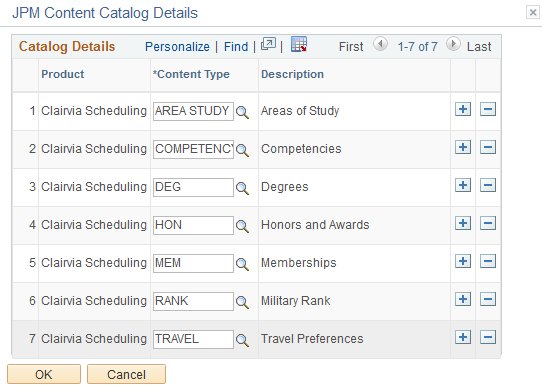
|
フィールドまたはコントロール |
定義 |
|---|---|
| コンテンツ タイプ |
Clairvia にパブリッシュするプロファイル管理のコンテンツ タイプを選択します。 |
Clairvia に情報を送信するには、各 Clairvia 従業員の職務データ コンポーネントの [製品統合情報] リージョンで、[Clairvia] フィールドを選択する必要があります。
雇用情報ページ (EMPLOYMENT_DTA1) を使用して、選択した従業員を Clairvia に登録します。
ナビゲーション
職務データ コンポーネントまたは最新職務データ コンポーネントのいずれかのページの下にある [雇用情報] リンクをクリックします。
画像: [製品統合情報] グループ ボックスが表示された雇用情報ページ
次の例では、[製品統合情報] グループ ボックスが表示された雇用情報ページのフィールドおよびコントロールを説明します。
![[製品統合情報] グループ ボックスが表示された雇用情報ページ](img/i-cd7d26dn-76cd.png)
|
フィールドまたはコントロール |
定義 |
|---|---|
| Clairvia |
従業員を Clarvia に登録する場合に選択します。 |
HCM の基本的なデータ フローは PeopleSoft から Clairvia へのフローのみであるため、Clairvia に従業員を追加する前に、新しい従業員を PeopleSoft に追加する必要があります。
Clairvia から送信されたスケジュールを管理者が上書きできるかどうかを指定できます。スケジュールの上書きを使用可能にすると、管理者がスケジュールをアドホック変更したり、特定の従業員の個人スケジュールを作成できるようになります。
設定ページ (TL_INSTL_PUNCH) を使用して、スケジュール合計オプション、スケジュール決定オプション、および記録パターンのデフォルト値を勤務管理アプリケーション用に設定します。
ナビゲーション
画像: [製品統合] グループ ボックスが表示された設定ページ
次の例では、[製品統合] グループ ボックスが表示された設定ページのフィールドおよびコントロールを説明します。このページのフィールドおよびコントロールの定義は後で説明します。
![[製品統合] グループ ボックスが表示された設定ページ](img/i-cd7d26dn-76dd.png)
|
フィールドまたはコントロール |
定義 |
|---|---|
| スケジュールへの上書きを許可 |
このチェック ボックスをオンにすると、管理者は スケジュールの管理ページで従業員と従業員レコードの組み合わせについて Clairvia スケジュールを変更または上書きできます。オフにすると、管理者は スケジュールの管理ページで Clairvia スケジュールを上書きできません。 |